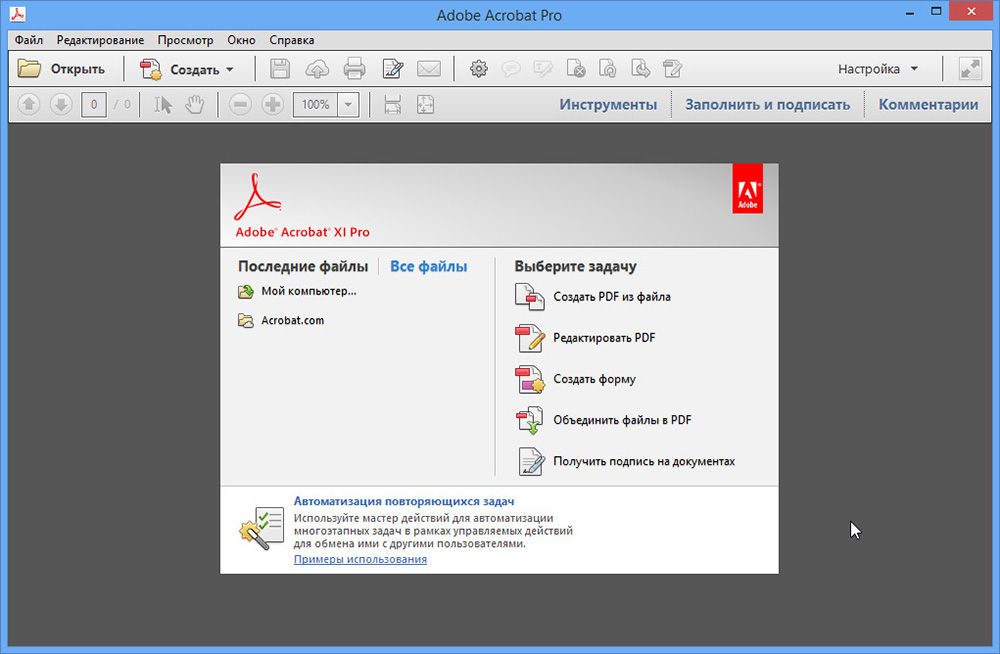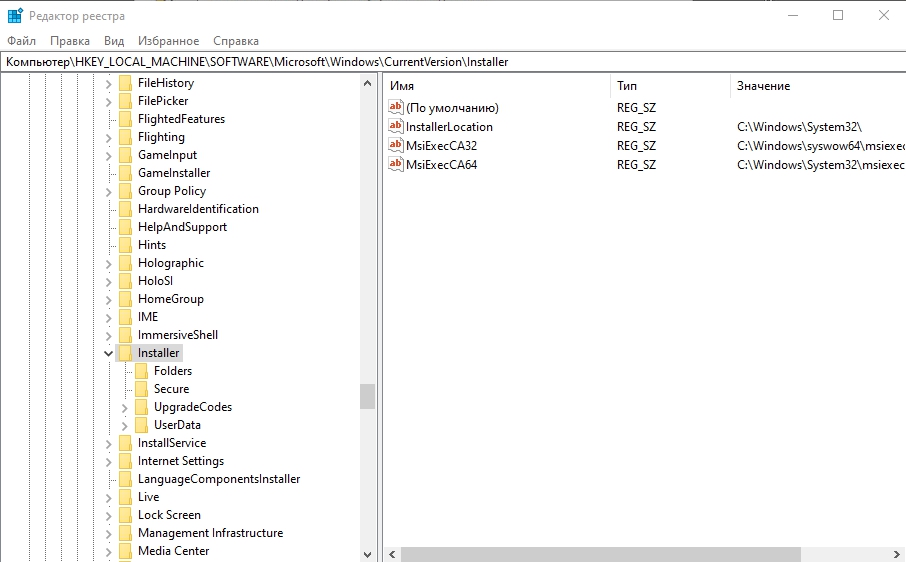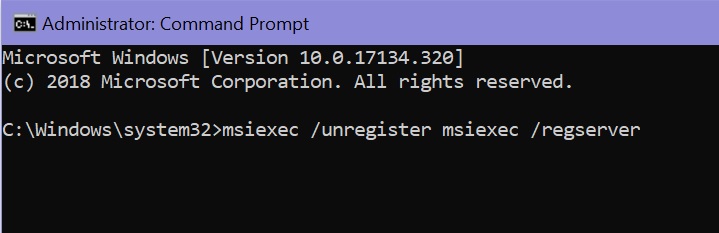Откат установки Acrobat и сообщение об ошибке
Откат установки Acrobat и сообщение об ошибке 28000 или откат установки Acrobat, при котором в подробном журнале отображается следующая запись:
MSI (s) (E0:64) [04:29:58:495]: Executing op: CustomActionSchedule(Action=AAMIU_Install.196A45B3_0387_4DF9_9420_597B6F2F9ADD, ActionType=3073,Source=BinaryData,Target=AAMIU_Install,CustomActionData=YES)
MSI (s) (E0:FC) [04:29:58:495]: инициация специального удаленного действия. DLL: C:WindowsInstallerMSI4D14.tmp, Entrypoint: AAMIU_Install CustomAction AAMIU_Install.196A45B3_0387_4DF9_9420_597B6F2F9ADD возвращает действительный код ошибки 1603 (учтите, что 100%-ная точность не гарантируется, если преобразование выполнено вне песочницы)
Действие завершено в 4:29:59: InstallFinalize. Возвращенное значение 3.
Чтобы устранить ошибку и без проблем установить Acrobat, попробуйте воспользоваться приведенными ниже решениями в указанном порядке.
Решение 1. Убедитесь, что для данных записей реестра установлены правильные значения
Отказ от ответственности: Приведенные ниже решения подразумевают изменение реестра Windows. Компания Adobe не оказывает поддержку в устранении проблем, вызванных неправильным изменением реестра, который содержит важные сведения о программном и аппаратном обеспечении системы. Перед внесением изменений в реестр необходимо создать его резервную копию. Для получения подробной информации о реестре см. документацию по Windows или обратитесь в корпорацию Майкрософт.
Шаги для быстрого исправления записей реестра:
-
Загрузите следующий файл: Получить файл (RegistryKey_CommonFileDirValue.zip). Файл загружается в папку «Загрузки».
-
Откройте файл, чтобы распаковать его: выберите «Открыть» или дважды щелкните имя файла.
-
Распакуйте файл .reg: щелкните правой кнопкой мыши имя файла и выберите Извлечь, выберите папку для сохранения извлеченного файла и затем щелкните Распаковать.
-
Дважды щелкните извлеченный файл, чтобы импортировать его в реестр. Если появится запрос контроля учетных записей, выберите Да.
-
Если появится другой запрос или диалоговое окно с предупреждением, нажмите Да. Наконец, на экране появится подтверждение того, что разделы и значения успешно добавлены в реестр.
-
Теперь попробуйте установить приложение Acrobat или последний пакет исправлений для него.
Если вы работаете на другом компьютере, на котором нет данной проблемы, сохраните файл .reg на карту памяти и затем скопируйте его на компьютер, на котором имеется неполадка. Если вы являетесь администратором домена, вы можете также использовать GPO для открытия файла .reg на удаленном компьютере.
Информация об изменениях реестра
С помощью файла .reg можно создать или изменить записи реестра, как описано ниже:
- Раздел реестра: HKEY_LOCAL_MACHINESOFTWAREWow6432NodeMicrosoftWindowsCurrentVersion
Строка: CommonFilesDir -> Value: C:Program Files (x86)Common Files
Строка: CommonFilesDir (x86) -> Value: C:Program Files (x86)Common Files
Решение 2. В случае отката установки Acrobat и сообщения об ошибке 28000
Если установка Acrobat завершается со следующим сообщением об ошибке: «Ошибка 28000: установка модуля лицензирования Acrobat не удалась».
Попробуйте следующие обходные решения.
Обходное решение 1. Переименуйте папку OOBE
-
Перейдите в следующую папку: C:Program Files (x86)Common FilesAdobe
-
Переименуйте папку OOBE на OOBE_old.
-
Теперь попробуйте установить приложение Acrobat или последний пакет исправлений для него.
Это изменение также повлияет на лицензирование других приложений Creative Cloud, таких как Photoshop, InDesign и т. д. При запуске любого продукта Adobe потребуется выполнить вход повторно.
Обходное решение 2. Переименуйте папку Adobe
Используйте это обходное решение, только если на компьютере не установлены другие продукты Adobe. Если на компьютере установлены другие продукты Adobe, они перестанут работать и потребуется переустановить их.
-
Перейдите в следующую папку: C:Program Files (x86)Common Files
-
Переименуйте папку Adobe на Adobe_old.
-
Используйте сочетание клавиш Windows + R, чтобы открыть командную строку, введите appdata в поле «Открыть» и нажмите кнопку ОК.
-
Дважды щелкните папку Local, чтобы открыть ее, и затем переименуйте папку Adobe на Adobe_old.
-
Теперь попробуйте установить приложение Acrobat или последний пакет исправлений для него.
Решение 3. В случае отката установки Acrobat с ошибкой 28000 и сообщением об ошибке «библиотека Imslib не найдена»
Установка Acrobat завершается со следующими сообщениями об ошибке: «Ошибка 28000: установка модуля лицензирования Acrobat не выполнена» и «библиотека Imslib не найдена». .
Попробуйте следующее обходное решение.
Решение. Завершите процесс AAMCustomHook и затем переустановите Acrobat
- Откройте Диспетчер задач: щелкните правой кнопкой мыши панель задач Windows и выберите Диспетчер задач либо Запустить диспетчер задач.
- В окне Диспетчера задач щелкните правой кнопкой мыши процесс AAMCustomHook и выберите Снять задачу.
- Закройте окно Диспетчера задач.
- Переустановите Acrobat.
- Откройте монитор активности: откройте средство Finder и перейдите в папку Applications (Приложения) > Utilities (Утилиты) и дважды щелкните Монитор активности.
- В окне Монитора активности выберите процесс AAMCustomHook и затем нажмите крестик в левом верхнем углу окна. Нажмите Принудительный выход, чтобы подтвердить действие.
- Закройте окно Монитора активности.
- Переустановите Acrobat.
Содержание
- Как запретить откат установки Acrobat в 64-разрядной версии Windows?
- Откат установки Acrobat и сообщение об ошибке
- Решение 1. Убедитесь, что для данных записей реестра установлены правильные значения
- 3 шага, чтобы скачать и исправить ошибки DLL IMSLib.dll
- Обзор файла
- Что такое сообщения об ошибках IMSLib.dll?
- Ошибки библиотеки динамической компоновки IMSLib.dll
- Как исправить ошибки IMSLib.dll — 3-шаговое руководство (время выполнения:
- Шаг 1. Восстановите компьютер до последней точки восстановления, «моментального снимка» или образа резервной копии, которые предшествуют появлению ошибки.
- Шаг 2. Если вы недавно установили приложение Adobe Captivate (или схожее программное обеспечение), удалите его, затем попробуйте переустановить Adobe Captivate.
- Шаг 3. Выполните обновление Windows.
- Если эти шаги не принесут результата: скачайте и замените файл IMSLib.dll (внимание: для опытных пользователей)
- Как исправить ошибки «Не найден IMSLib.dll» [РЕШЕНО]
- IMSLib.dll
Как запретить откат установки Acrobat в 64-разрядной версии Windows?
Откат установки Acrobat и сообщение об ошибке
Откат установки Acrobat и сообщение об ошибке 28000 или откат установки Acrobat, при котором в подробном журнале отображается следующая запись:
MSI (s) (E0:64) [04:29:58:495]: Executing op: CustomActionSchedule(Action=AAMIU_Install.196A45B3_0387_4DF9_9420_597B6F2F9ADD, ActionType=3073,Source=BinaryData,Target=AAMIU_Install,CustomActionData=YES)
MSI (s) (E0:FC) [04:29:58:495]: инициация специального удаленного действия. DLL: C:WindowsInstallerMSI4D14.tmp, Entrypoint: AAMIU_Install CustomAction AAMIU_Install.196A45B3_0387_4DF9_9420_597B6F2F9ADD возвращает действительный код ошибки 1603 (учтите, что 100%-ная точность не гарантируется, если преобразование выполнено вне песочницы)
Действие завершено в 4:29:59: InstallFinalize. Возвращенное значение 3.
Чтобы устранить ошибку и без проблем установить Acrobat, попробуйте воспользоваться приведенными ниже решениями в указанном порядке.
Решение 1. Убедитесь, что для данных записей реестра установлены правильные значения
Отказ от ответственности: Приведенные ниже решения подразумевают изменение реестра Windows. Компания Adobe не оказывает поддержку в устранении проблем, вызванных неправильным изменением реестра, который содержит важные сведения о программном и аппаратном обеспечении системы. Перед внесением изменений в реестр необходимо создать его резервную копию. Для получения подробной информации о реестре см. документацию по Windows или обратитесь в корпорацию Майкрософт.
Источник
3 шага, чтобы скачать и исправить ошибки DLL IMSLib.dll
Последнее обновление: 07/03/2022 [Необходимое время для чтения:
Файлы IMSLib DLL, такие как IMSLib.dll, используют расширение DLL. Файл считается файлом Win32 DLL (Библиотека динамической компоновки) и впервые был создан компанией Adobe Systems Incorporated для пакета ПО IMSLib DLL.
Впервые IMSLib.dll был представлен 04/30/2010 в составе Adobe Flash Professional CC (not specified) для Windows 10. Датой самого последнего выпуска файла для Adobe Captivate 2017 Release является 07/26/2017 [версия 9.0.1.19]. Файл IMSLib.dll входит в состав Adobe Captivate 2017 Release, Adobe Photoshop Lightroom 6.7 (CC 2015.7) и Adobe Premiere Pro CC 14.
В этой статье обсуждаются подробные сведения о файлах, порядок устранения неполадок с файлом DLL при проблемах с IMSLib.dll, а также полный набор бесплатных загрузок для каждой версии файла, которая была зарегистрирована нашей командой.
Рекомендуемая загрузка: исправить ошибки реестра в WinThruster, связанные с IMSLib.dll и (или) Adobe Captivate.
Совместимость с Windows 10, 8, 7, Vista, XP и 2000
Средняя оценка пользователей
Обзор файла
| Общие сведения ✻ | |
|---|---|
| Имя файла: | IMSLib.dll |
| Расширение файла: | расширение DLL |
| Описание: | IMSLib DLL |
| Тип объектного файла: | Dynamic link library |
| Файловая операционная система: | Win32 |
| Тип MIME: | application/octet-stream |
| Пользовательский рейтинг популярности: |
| Сведения о разработчике и ПО | |
|---|---|
| Разработчик ПО: | Adobe Systems Incorporated |
| Программа: | IMSLib DLL |
| Авторское право: | Copyright 2009-2015 Adobe Systems Incorporated. All rights reserved. |
| Сведения о файле | |
|---|---|
| Набор символов: | Unicode |
| Код языка: | English (U.S.) |
| Флаги файлов: | (none) |
| Маска флагов файлов: | 0x0017 |
| Точка входа: | 0xeb9b0 |
| Размер кода: | 1230848 |
| Информация о файле | Описание |
|---|---|
| Размер файла: | 1553 kB |
| Дата и время изменения файла: | 2020:03:04 08:00:33+00:00 |
| Тип файла: | Win32 DLL |
| Тип MIME: | application/octet-stream |
| Тип компьютера: | Intel 386 or later, and compatibles |
| Метка времени: | 2015:06:02 08:46:28+00:00 |
| Тип PE: | PE32 |
| Версия компоновщика: | 12.0 |
| Размер кода: | 1230848 |
| Размер инициализированных данных: | 382464 |
| Размер неинициализированных данных: | |
| Точка входа: | 0xeb9b0 |
| Версия ОС: | 6.0 |
| Версия образа: | 0.0 |
| Версия подсистемы: | 6.0 |
| Подсистема: | Windows GUI |
| Номер версии файла: | 9.0.1.19 |
| Номер версии продукта: | 9.0.1.19 |
| Маска флагов файлов: | 0x0017 |
| Флаги файлов: | (none) |
| Файловая ОС: | Win32 |
| Тип объектного файла: | Dynamic link library |
| Подтип файла: | |
| Код языка: | English (U.S.) |
| Набор символов: | Unicode |
| Наименование компании: | Adobe Systems Incorporated |
| Описание файла: | IMSLib DLL |
| Версия файла: | 9.0.1.19 |
| Внутреннее имя: | IMSLib |
| Авторское право: | Copyright 2009-2015 Adobe Systems Incorporated. All rights reserved. |
| Название продукта: | IMSLib DLL |
| Версия продукта: | 9.0.1.19 |
✻ Фрагменты данных файлов предоставлены участником Exiftool (Phil Harvey) и распространяются под лицензией Perl Artistic.
Что такое сообщения об ошибках IMSLib.dll?
Ошибки библиотеки динамической компоновки IMSLib.dll
Файл IMSLib.dll считается разновидностью DLL-файла. DLL-файлы, такие как IMSLib.dll, по сути являются справочником, хранящим информацию и инструкции для исполняемых файлов (EXE-файлов), например klist.exe. Данные файлы были созданы для того, чтобы различные программы (например, Adobe Captivate) имели общий доступ к файлу IMSLib.dll для более эффективного распределения памяти, что в свою очередь способствует повышению быстродействия компьютера.
К сожалению, то, что делает файлы DLL настолько удобными и эффективными, также делает их крайне уязвимыми к различного рода проблемам. Если что-то происходит с общим файлом DLL, то он либо пропадает, либо каким-то образом повреждается, вследствие чего может возникать сообщение об ошибке выполнения. Термин «выполнение» говорит сам за себя; имеется в виду, что данные ошибки возникают в момент, когда происходит попытка загрузки файла IMSLib.dll — либо при запуске приложения Adobe Captivate, либо, в некоторых случаях, во время его работы. К числу наиболее распространенных ошибок IMSLib.dll относятся:
- Нарушение прав доступа по адресу — IMSLib.dll.
- Не удается найти IMSLib.dll.
- Не удается найти C:Program Files (x86)Common FilesAdobeOOBEPDAppP7IMSLib.dll.
- Не удается зарегистрировать IMSLib.dll.
- Не удается запустить Adobe Captivate. Отсутствует требуемый компонент: IMSLib.dll. Повторите установку Adobe Captivate.
- Не удалось загрузить IMSLib.dll.
- Не удалось запустить приложение, потому что не найден IMSLib.dll.
- Файл IMSLib.dll отсутствует или поврежден.
- Не удалось запустить это приложение, потому что не найден IMSLib.dll. Попробуйте переустановить программу, чтобы устранить эту проблему.
Файл IMSLib.dll может отсутствовать из-за случайного удаления, быть удаленным другой программой как общий файл (общий с Adobe Captivate) или быть удаленным в результате заражения вредоносным программным обеспечением. Кроме того, повреждение файла IMSLib.dll может быть вызвано отключением питания при загрузке Adobe Captivate, сбоем системы при загрузке IMSLib.dll, наличием плохих секторов на запоминающем устройстве (обычно это основной жесткий диск) или, как нередко бывает, заражением вредоносным программным обеспечением. Таким образом, крайне важно, чтобы антивирус постоянно поддерживался в актуальном состоянии и регулярно проводил сканирование системы.
Как исправить ошибки IMSLib.dll — 3-шаговое руководство (время выполнения:
Если вы столкнулись с одним из вышеуказанных сообщений об ошибке, выполните следующие действия по устранению неполадок, чтобы решить проблему IMSLib.dll. Эти шаги по устранению неполадок перечислены в рекомендуемом порядке выполнения.
Шаг 1. Восстановите компьютер до последней точки восстановления, «моментального снимка» или образа резервной копии, которые предшествуют появлению ошибки.
Чтобы начать восстановление системы (Windows XP, Vista, 7, 8 и 10):
- Нажмите кнопку «Пуск» в Windows
- В поле поиска введите «Восстановление системы» и нажмите ENTER.
- В результатах поиска найдите и нажмите «Восстановление системы»
- Введите пароль администратора (при необходимости).
- Следуйте инструкциям мастера восстановления системы, чтобы выбрать соответствующую точку восстановления.
- Восстановите компьютер к этому образу резервной копии.
Если на этапе 1 не удается устранить ошибку IMSLib.dll, перейдите к шагу 2 ниже.
Шаг 2. Если вы недавно установили приложение Adobe Captivate (или схожее программное обеспечение), удалите его, затем попробуйте переустановить Adobe Captivate.
Чтобы удалить программное обеспечение Adobe Captivate, выполните следующие инструкции (Windows XP, Vista, 7, 8 и 10):
- Нажмите кнопку «Пуск» в Windows
- В поле поиска введите «Удалить» и нажмите ENTER.
- В результатах поиска найдите и нажмите «Установка и удаление программ»
- Найдите запись для Adobe Captivate 2017 Release и нажмите «Удалить»
- Следуйте указаниям по удалению.
После полного удаления приложения следует перезагрузить ПК и заново установить Adobe Captivate.
Если на этапе 2 также не удается устранить ошибку IMSLib.dll, перейдите к шагу 3 ниже.
Adobe Captivate 2017 Release
Adobe Systems Incorporated
Шаг 3. Выполните обновление Windows.
Когда первые два шага не устранили проблему, целесообразно запустить Центр обновления Windows. Во многих случаях возникновение сообщений об ошибках IMSLib.dll может быть вызвано устаревшей операционной системой Windows. Чтобы запустить Центр обновления Windows, выполните следующие простые шаги:
- Нажмите кнопку «Пуск» в Windows
- В поле поиска введите «Обновить» и нажмите ENTER.
- В диалоговом окне Центра обновления Windows нажмите «Проверить наличие обновлений» (или аналогичную кнопку в зависимости от версии Windows)
- Если обновления доступны для загрузки, нажмите «Установить обновления».
- После завершения обновления следует перезагрузить ПК.
Если Центр обновления Windows не смог устранить сообщение об ошибке IMSLib.dll, перейдите к следующему шагу. Обратите внимание, что этот последний шаг рекомендуется только для продвинутых пользователей ПК.
Если эти шаги не принесут результата: скачайте и замените файл IMSLib.dll (внимание: для опытных пользователей)
Если ни один из предыдущих трех шагов по устранению неполадок не разрешил проблему, можно попробовать более агрессивный подход (примечание: не рекомендуется пользователям ПК начального уровня), загрузив и заменив соответствующую версию файла IMSLib.dll. Мы храним полную базу данных файлов IMSLib.dll со 100%-ной гарантией отсутствия вредоносного программного обеспечения для любой применимой версии Adobe Captivate . Чтобы загрузить и правильно заменить файл, выполните следующие действия:
- Найдите версию операционной системы Windows в нижеприведенном списке «Загрузить файлы IMSLib.dll».
- Нажмите соответствующую кнопку «Скачать», чтобы скачать версию файла Windows.
- Скопируйте этот файл в соответствующее расположение папки Adobe Captivate:
Если этот последний шаг оказался безрезультативным и ошибка по-прежнему не устранена, единственно возможным вариантом остается выполнение чистой установки Windows 10.
Источник
Как исправить ошибки «Не найден IMSLib.dll» [РЕШЕНО]
Проблемы с IMSLib.dll часто возникают в результате отсутствия, удаления или перемещения из исходного расположения установщика DLL Adobe Fireworks CS6. В большинстве случаев скачивание и замена файла DLL позволяет решить проблему. В некоторых случаях реестр Windows пытается загрузить файл IMSLib.dll, который больше не существует; в таких ситуациях рекомендуется запустить сканирование реестра, чтобы исправить любые недопустимые ссылки на пути к файлам.
DLL файлы — это типы Системные файлы, более широко известные в качестве формата Dynamic Link Library. Загрузите новую версию IMSLib.dll для %%os%% в списке файлов ниже. Также доступны варианты для других версий Windows (при необходимости). В нашей базе представлены не все версии IMSLib.dll, поэтому нажмите на кнопку Request (Запрос), чтобы наши сотрудники её получили. В нашей обширной базе представлены не все версии файлов; в этом случае вам следует обратиться к Adobe Systems Incorporated.
Как правило, при размещении файла IMSLib.dll в надлежащем каталоге, проблемы, связанные с данным файлом, больше не возникают, однако следует выполнить проверку, чтобы убедиться в том, что проблему удалось устранить. Повторно запустите Adobe Fireworks CS6, чтобы убедиться, что проблема успешно решена.
| IMSLib.dll Описание файла | |
|---|---|
| File: | DLL |
| Категория: | Graphics Suite,Web Builder |
| Application: | Adobe Fireworks CS6 |
| Вер: | 2012 |
| Компания: | Adobe Systems Incorporated |
| Имя файла: | IMSLib.dll Запрос |
| Размер: | 902816 |
| SHA-1: | c2247fd0e3e6e16b79172113e22bc4ecaa762af7 |
| MD5: | dc367bbf467511585bafd37ea5f5728d |
| CRC32: | 4c6334fc |
Идентификатор статьи: 370055
IMSLib.dll
Выберите программное обеспечение
Источник
При эксплуатации компьютерных устройств в большинстве случаев пользователи даже не задумываются над вопросом, какие программы задействует система для выполнения той или иной задачи. Это возможно до тех пор, пока владельцу ПК не приходится столкнуться с невозможностью выполнения операций, что заставляет искать причину прецедента. К примеру, невозможность открыть, просмотреть или распечатать документы в формате PDF – скорее всего просто нет инструмента на ПК, отвечающего за такие операции. Решается это установкой приложения Acrobat Reader. Зачастую процесс не сопровождается сложностями, но бывает, что программа Adobe Acrobat Reader DC не устанавливается на ПК. Чтобы удачно завершить процесс установки и без проблем работать с такими документами и пойдёт речь в этой статье.
Определение причины неполадки
Прежде чем приступить к практическим действиям по решению проблемы, необходимо попытаться определить причину, почему не устанавливается Adobe Acrobat Reader DC на ПК, что даст дальнейший вектор работы. Зачастую проблема выражается появлением ошибки на экране, с извещением о невозможности завершить процесс. Неполадка может возникнуть на любом этапе установки программы, причём код ошибки не имеет значения, является вариативным, дополняется разным текстом. Причины невозможности установки могут заключаться как в банальных системными сбоях или повреждениями на программном уровне компонентов Windows, отвечающих за процесс инсталляции.
Нередко причиной сбоя выступает попытка установки несоответствующей программы операционной системе, установленной на ПК, предварительная загрузка утилиты с неблагонадёжного сайта, или же устаревшими драйверами компьютера. Как видим, причин для появления ошибки более чем достаточно, причём одни из них решаются элементарно, другие же требуют незначительного вмешательства в работу ПК. Рассмотрим методы решения проблемы на практике, с описанием вариантов борьбы с неисправностью в порядке от простых до более сложных по выполнению.
Устранение неполадок при установке
Прежде чем начинать работать над устранением неполадки, стоит исключить вариант, когда Acrobat Reader не устанавливается на фоне единичного «глюка» системы, перебоя подачи электропитания или в силу иных случайных причин, попытавшись завершить процесс и повторно осуществить установку. Как вариант решения ошибки, когда Reader не устанавливается, подойдёт метод обновления драйверов видеокарты до последней версии. Такого рода причина неисправности – крайне редкое явление, но исключить его всё же стоит.
Если этот способ не увенчался успехом, ошибка установки Adobe Acrobat Reader DC возникает при повторной попытке установки приложения, возможно причина в самой версии устанавливаемой программы. Для исключения такого варианта стоит удалить приложение полностью из ПК стандартными методами, и загрузить программу с официального сайта разработчиков, выбрав версию программы в соответствии с с версией Windows, установленной на компьютере. Иногда, для установки Adobe Acrobat Reader DC на компьютеры, работающие на Windows 7 и ниже, придётся загрузить более ранний вариант софта. При желании установить программу с расширенными возможностями, стоит отдать предпочтение продукту Adobe Acrobat Pro. Ресурсы этого пакета характеризуются не только допустимостью читать и печатать документы в PDF, но и создавать и редактировать файлы в этом формате, работать с документами, подписывать их в цифровом виде, но бесплатно пользоваться такими привилегиями можно только на протяжении семидневного пробного периода.
Если и после загрузки актуальной версии программа не устанавливается на ПК, система продолжает выдавать ошибку, тогда необходимо попробовать отредактировать реестр, посредством удаления параметров, которые могут блокировать процесс. Это выполняется согласно следующему регламенту:
- Откройте окно «Выполнить» через кнопку «Пуск» или с помощью комбинации клавиш Win и R.
- В командной строке окна введите команду Regedit, и подтвердите её кнопкой «ОК».
- Перейдите в ветке HKEY_LOCAL_MACHINE в подраздел Software, где разверните ветку Microsoft/Windows/CurrentVersions/Installer.
- Внимательно изучите содержимое папки Installer на наличие в ней раздела под названием Inprogress. Если такая папка имеется в системе, её необходимо удалить и попытаться повторно установить Adobe Reader.
В ситуации, когда объект Inprogress отсутствует, или же установка «Акробата» снова блокируется системой, то вероятней всего, проблема кроется непосредственно в недоступности или некорректности работы службы установщика Windows. С целью восстановления работы службы стоит выполнить следующие манипуляции:
- Открыть службу «Выполнить», как и в предыдущем случае.
- В поле для команд ввести команду msiexec /unregister, которая отменяет регистрацию службы, и подтвердить команду.
- Дальше потребуется запустить процесс перерегистрации службы, прописав в командной строке msiexec /regserver и нажать Enter.
После перерегистрации службы Installer желательно перезагрузить ПК, после чего инсталлировать программу стандартным методом.
Подведение итогов
Приложение Adobe Acrobat Reader позиционируется как один из наиболее эффективных, популярных и востребованных инструментов, решающих вопрос открытия, чтения и печати, а в платной версии редактирования файлов формата PDF, и не только. Процесс инсталляции программного пакета не является сложным, занимает несколько минут, и практически никогда не сопровождается трудностями. В случае появления ошибки, блокирующей процесс инсталляции, воспользуйтесь рекомендациями, прописанными в статье, что позволит успешно завершить установку.
Link again of the ‘adpchnew’ module has failed.
Cheap DBA
Application: 11.5.10.2
Database: 10.2.0.4
O / S: RHEL 4.0
I do the installation of discoverer. Suite using discoverer 10.1.2 with Oracle E-Business Suite 11i [313418.1 Id].
I am trying to post installation steps and apply the 6430269 hotfix, it gave the error relinking.
Please see the following error message.
From link to executable ad «adpchnew» Fri Jun 25 12:32:02 GST 2010
GCC-s-L/s02/prod/prodora/8.0.6/lib-L/s02/prod/prodora/8.0.6/lib/stubs — ldl
/S02/prod/prodappl/ad/11.5.0/bin/adpchnew o
/S02/prod/prodappl/ad/11.5.0/lib/adpmain.o.——
/S02/prod/prodappl/ad/11.5.0/lib/libad.a
/S02/prod/prodappl/FND/11.5.0/lib/libfnd.a — lsql
/S02/prod/prodora/8.0.6/lib/nautab.o /s02/prod/prodora/8.0.6/lib/naeet.o
/S02/prod/prodora/8.0.6/lib/naect.o /s02/prod/prodora/8.0.6/lib/naedhs.o ‘ cat
‘ /S02/prod/prodora/8.0.6/lib/naldflgs-lnetv2 — lnttcp — lnetwork — lncr
cvsl — of — lclient — lcommon — lgeneric — lmm-lnlsrtl3-lcore4-lnlsrtl3-lcore4
lnlsrtl3-lnetv2 — lnttcp — lnetwork — lncr — cvsl — lclient — lcommon — lgeneric
-lepc-lnlsrtl3-lcore4-lnlsrtl3-lcore4-lnlsrtl3-lclient — cvsl — lcommon
-lgeneric-lnlsrtl3-lcore4-lnlsrtl3-lcore4-lnlsrtl3 ‘ cat
S02/prod/prodora/8.0.6/lib/sysliblist’ — ldl — lpthread — lm
/S02/prod/prodora/8.0.6/RDBMS/lib/defopt.o
/S02/prod/prodora/8.0.6/RDBMS/lib/ssbbded.o
/usr/lib/gcc/i386-RedHat-Linux/3.4.6/libgcc_s.so: reference to the undefined
‘[email protected]_2.2.4 ‘.
collect2: ld returned 1 exit status
make: * [s02/prod/prodappl/ad/11.5.0/bin/adpchnew] error 1
Done with link to executable ad «adpchnew» Fri Jun 25 12:32:04 GST 2010
Link again of the ‘adpchnew’ module has failed.
See error messages above (also recorded in the log file) possible
reasons for the failure. In addition, please check that the Unix username
running adrelink to read, write and execute permissions
on the s02/prod/prodappl/ad/11.5.0/bin directory.
and that there is enough space on the disk partition
containing your Oracle Applications installation.
Reissue of links module «adrebase» in product announcement…
==================================
From link to executable ad «adwrknew» Fri Jun 25 12:32:04 GST 2010
GCC-s-L/s02/prod/prodora/8.0.6/lib-L/s02/prod/prodora/8.0.6/lib/stubs — ldl
/S02/prod/prodappl/ad/11.5.0/bin/adwrknew o
/S02/prod/prodappl/ad/11.5.0/lib/aiworker.o.——
/S02/prod/prodappl/ad/11.5.0/lib/libad.a
/S02/prod/prodappl/FND/11.5.0/lib/libfnd.a — lsql
/S02/prod/prodora/8.0.6/lib/nautab.o /s02/prod/prodora/8.0.6/lib/naeet.o
/S02/prod/prodora/8.0.6/lib/naect.o /s02/prod/prodora/8.0.6/lib/naedhs.o ‘ cat
‘ /S02/prod/prodora/8.0.6/lib/naldflgs-lnetv2 — lnttcp — lnetwork — lncr
cvsl — of — lclient — lcommon — lgeneric — lmm-lnlsrtl3-lcore4-lnlsrtl3-lcore4
lnlsrtl3-lnetv2 — lnttcp — lnetwork — lncr — cvsl — lclient — lcommon — lgeneric
-lepc-lnlsrtl3-lcore4-lnlsrtl3-lcore4-lnlsrtl3-lclient — cvsl — lcommon
-lgeneric-lnlsrtl3-lcore4-lnlsrtl3-lcore4-lnlsrtl3 ‘ cat
S02/prod/prodora/8.0.6/lib/sysliblist’ — ldl — lpthread — lm
/S02/prod/prodora/8.0.6/RDBMS/lib/defopt.o
/S02/prod/prodora/8.0.6/RDBMS/lib/ssbbded.o
/usr/lib/gcc/i386-RedHat-Linux/3.4.6/libgcc_s.so: reference to the undefined
‘[email protected]_2.2.4 ‘.
collect2: ld returned 1 exit status
make: * [s02/prod/prodappl/ad/11.5.0/bin/adwrknew] error 1
Done with link to executable ad «adwrknew» Fri Jun 25 12:32:08 GST 2010
Link again of the ‘adwrknew’ module has failed.
See error messages above (also recorded in the log file) possible
reasons for the failure. In addition, please check that the Unix username
running adrelink to read, write and execute permissions
on the s02/prod/prodappl/ad/11.5.0/bin directory.
and that there is enough space on the disk partition
containing your Oracle Applications installation.
Kind regards
SG
Check this thred
libgcc_s.so: refers to ‘[email protected]_2.2.4′ the undefined
Installed PS CC (2015) twice on my laptop and got this message each time: Installation successful, but a patch has failed. Learn more > download appears to be damaged. Please try again (U43M1D204)?
Installed PS CC (2015) twice on my laptop and got this message each time: Installation successful, but a patch has failed. Learn more > download appears to be damaged. Please try again (U43M1D204)?
Help creating cloud / cloud creative applications download error
http://helpx.Adobe.com/creative-cloud/KB/error-downloading-CC-apps.html
U43M1D204 — http://forums.adobe.com/message/4629442#4629442
Since this morning my Thunderbird (v24.4.0) does not load any new messages. It gives me an error message saying that the RETR command has failed.
My T-bird was working fine last night but this morning I get an error message starts «the RETR command has failed…» «whenever I try to retrieve new messages (he tells me there are 23 of them), I get this error message. I use the version above on a Windows XP machine running.
No one here has the ability to do anything to your email address. Your email provider was just having a bad day and it is corrected now.
My outlook express has stopped working and I get this error message, «the connection to the server has failed…» »
My outlook express no longer works and I get this error: the connection to the server has failed. Account: ‘pop-server’, server: ‘pop-server’, Protocol: POP3, Port: 110, secure (SSL): no, Socket error: 10061, error number: 0x800CCC0E. Can someone tell what to do?
Make sure that you can access your e-mail via webmail, if you have this option to ensure that it is not a problem on the server. Then locate the antivirus interference and ensure that the analysis of the electronic mail is disabled (see www.oehelp.com/OETips.aspx#3). Try to remove your e-mail account and then close OE and then add it back again and then see if it works.
Steve
I can’t send emails. Error message: the connection to the server has failed. Subject ‘test message 3’ error number: 0x800CCC0E.
Cannot send emails.
Here is a message I receive. What I’m doing «?»
The connection to the server has failed. ‘Test message 3’, account: ‘ mail.dawson — horses.dk’, server: ‘ mail.dawson — horses.dk’, Protocol: SMTP, Port: 25, secure (SSL): no, Socket error: 10013, error number: 0x800CCC0E
Account: ‘ mail.dawson — horses.dk’, server: ‘ mail.dawson — horses.dk’,.
- Who is your mail server?
- Is it in Windows Mail?
Unless it is your own domain name, you don’t have the account set correctly.
Printers are lost after installing updates and could not start get error 1053 service print spooler service message has failed to demand launch or control in a timely
Original title: print spooler does not — error 1053 — Windows 7
I have a HP Pavilion dv4-511 with Windows 7. 2 weeks ago I ran a Windows Update and all my printers installed have disappeared after a reboot. I did a system restore and they were all back. Yesterday, I installed an update to a software (Soonr) and it’s the same thing. I clicked on the print spooler service to see if I was able to restart and got the error 1053 saying «service did not respond to demand launch or control in a timely.» If I click on «Add a printer» in the menu devices and printers, I get the following message: «Windows can’t open add printer.» The local print spooler service is not running. Please restart the spooler or restart the machine. «I rebooted the computer and the same thing continues to happen. I did a system restore and the printers are all back. It seems that every time there is a change to any software, it creates this problem. Help, please! Thank you.
Hello
Welcome to the Microsoft community!
When the updates are installed, the printers will be lost and when you try to start the print spooler service, you get the service saying error 1053 has failed to demand launch or timely control.
The problem may occur if some system files are corrupted or because of malicious content.
I suggest you follow the steps mentioned below:
Method 1: File system (CFS) Scan Checker
SFC scan will find all missing or incorrect system files and repairs them.
See the site:
How to use the System File Checker tool to fix the system files missing or corrupted on Windows Vista or Windows 7
http://support.Microsoft.com/kb/929833
Method 2: Scan the computer to remove all possible malicious content
See the site:
Microsoft safety scanner
http://www.Microsoft.com/security/scanner/en-us/default.aspx .
Note: The data files that are infected must be cleaned only by removing the file completely, which means that there is a risk of data loss.
I hope this helps. If the problem persists, let know us and we would be happy to help you.
When I try to change my lock screen wallpaper I get error saying «setting of the lock screen has failed. Please try again «.
Original title: locking error screen
Hello. I use Win 8 Pro x 64 and I’m having a problem affecting the lock screen wallpaper. I am the admin of the machine and Windows is activated.
After a few days ago, Windows stopped to change my lock screen background. When I try to change it, the error is displayed on the screen:
LOCK SCREEN ERROR
Setting the lock screen has failed. Please try again.
However, I can still change my profile picture and the bottom of the start menu.
Other users of the computer can change the lock screen normally. My user account is linked to my Outlook.com account as well as others.
I already tried the other ‘solutions’ out there: in doing a selective startup with msconfig, disable services applications at startup and also manually delete the folder «C:ProgramDataMicrosoftWindowsSystemData». Needless.
I also have the feeling of other users on the web: it’s somehow connected to some Windows updated published these days.
I would appreciate any help on this matter.
—
André
E-mail address is removed from the privacy *.
Hi, Tadasha. Thanks for the reply.
In regards to KB 2770917 updates, I already installed it on my Win 8 as well as others (I keep the OS always up to date). So it has not really helped but thanks.
On the tip of the gob0nkers is not really the case here, because I don’t want to set a wallpaper of single lock for each user (in fact I had already read his answer to the question of ch). So far I have found no article on the web by offering an effective way to work around the problem.
What I’ve done: created another user profile and abandoned the old (who introduced the problem). I think that it is related to the file the user AppData or something.
So far things are working well with the new profile of the user.
Thanks for the help!
Installation succeeded, but a patch has failed. Error (U44M1P34).
I’m trying to update Photoshop CC but I get this error message. I have uninstalled/reinstalled the app, but it still does not work. Any ideas?
Adding to the deepakg1988 station, please try and manually edit the Camera Raw 9.3.1 plugin using the link below.
Camera Raw installation of Adobe Photoshop CC and CS6 program
Let us know if that helps.
Kind regards
~ Mohit
Output module has failed?
All of a sudden in one of my projects, I am unable to make my comps. I get a dialog box that says: «has not made an error when writing in the file… an output module. The file may be damaged or corrupted. «I’m just trying to make on a Quicktime lossless. But it seems that in the output options, there is suddenly no available Quicktime formats.
I tried to reinstall ASP of the discs, but that did not help.
This project was working fine when I stopped him Friday.
Any help or ideas would be MOST APPRECIATED!
Thank you!
Doug MIles
Well, after messing around for a few hours, I can answer my own question…
I deleted and created new output modules, and all of a sudden it works again!
Apparently, there was a video file corrupted in the project that initially screwed up things. I’ve also trashed which.
Installation of Acrobat DC on Mac fails with the message «Host_Authfail».
I’m trying to install Acrobat DC on MacBook Pro.
Image uploaded for the installation program appears successful. When I try to run it to complete the installation, I get a cryptic dialog box that says Host_Authfail».
The operating system must be the issue. Fortunately, I have two identical Macbook Pro with different versions of the OS. Here is the result:
10.11 beta 3 (El Capitan) — installation fails as stated above
10.10 (yosemite) — successful installation
Sorry, I forgot that I was running the beta when I reported the problem. It seems that this is the problem. I hope this will get sorted the beta moves along.
Installation successful, but a patch has failed (installation of Ae)
Initial installation was a similar, but different error message. I tried to uninstall completely Ae and then clicked on install from the Cloud app and got this…
How to fix? Thank you.
Hi Kenny,
Please see the below help document for error code u43m1d204:
Error download or update Adobe Creative Cloud applications
If the update still does not work, try to download the same from the link below:
Direct download links of Adobe CC 2015: 2015 creative cloud release | ProDesignTools
* Do not perform very Important *.
Kind regards
Sheena
Error Windows Update 80071AA7 — implemented to date has failed time and time again
Hello
I get the error code when you try to upgrade Windows Vista Home Edition through the ease of windows update.
The update is Cumalative security for Internet Explorer 8 for Windows Vista (KB2530548)
I tried to uninstall Internet Explorer 8 via the uninstall command, also using an article written by microsoft for developers — all fail when the system tries to restart and the system «reverts changes.»
I tried to install Internet Explorer 9 through windows and via a download direct but same process!
This affects the new updates that are not as well, when they are applied individually they work and install without problem.
Its a wholemeal bread — of ideas?
Hello
· Since when are you facing this problem?
· Which antivirus program is installed on the computer?
Step 1: Temporarily disable the antivirus on the computer program.
Note: Check that you activate your anti-virus protection on the computer back after you complete these steps. It is not recommended to disable these settings on the computer. It’s just to solve the problem.
Step 2: You can reset Windows Update components, and then install the update.
How to reset the Windows Update components?
See also:
Problems with installing updates
I received an error message: «the Interactive logon process initialization has failed.» The screen is blank and I have to shut the computer to get something to happen.
Same as above
Yes and Yes.
After a thorough search, I found that the problem was the result of its firewall software. It was disabled, but not uninstalled, and he blocked the completion of installation. After uninstalling the firewall software, upgrade installed successfully.
Installation of device license Adobe CC fails on multiple computers
Hello
We have built a package and tried to install it on multiple computers Lenovo Windows 7 Pro 64 bit. We get the same error on every machine. The build of the package went well, but I can’t seem to install. I tried to re — build the package and still nothing. I can attach the PDApp.log file if necessary.
Thank you!
Craig Durnen
Director of technical support
Vegas PBS
Packer links https://forums.adobe.com/thread/1586021
http://forums.Adobe.com/community/download_install_setup/creative_suite_enterprise_deploym ent